AI音乐生成器 AI Music Generator
项目地址
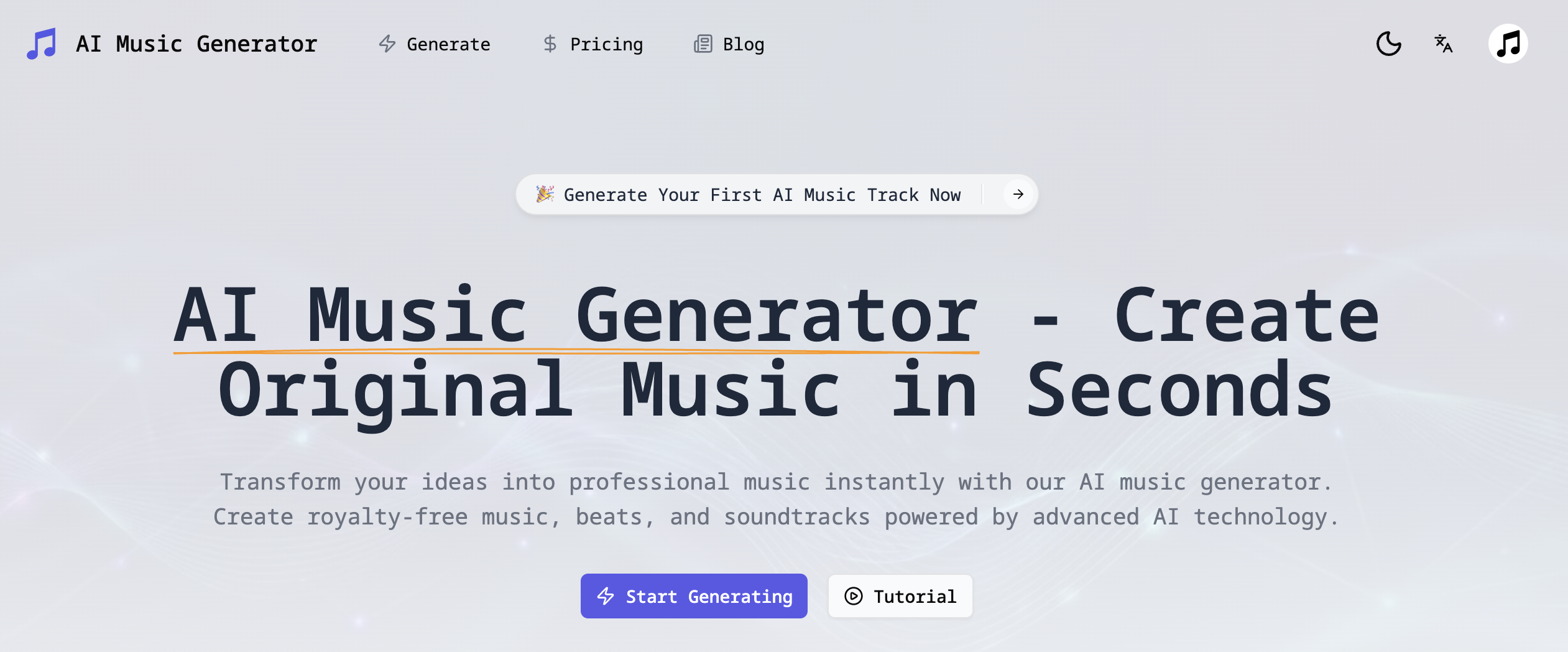
AI音乐生成器 AI Music Generator
项目地址
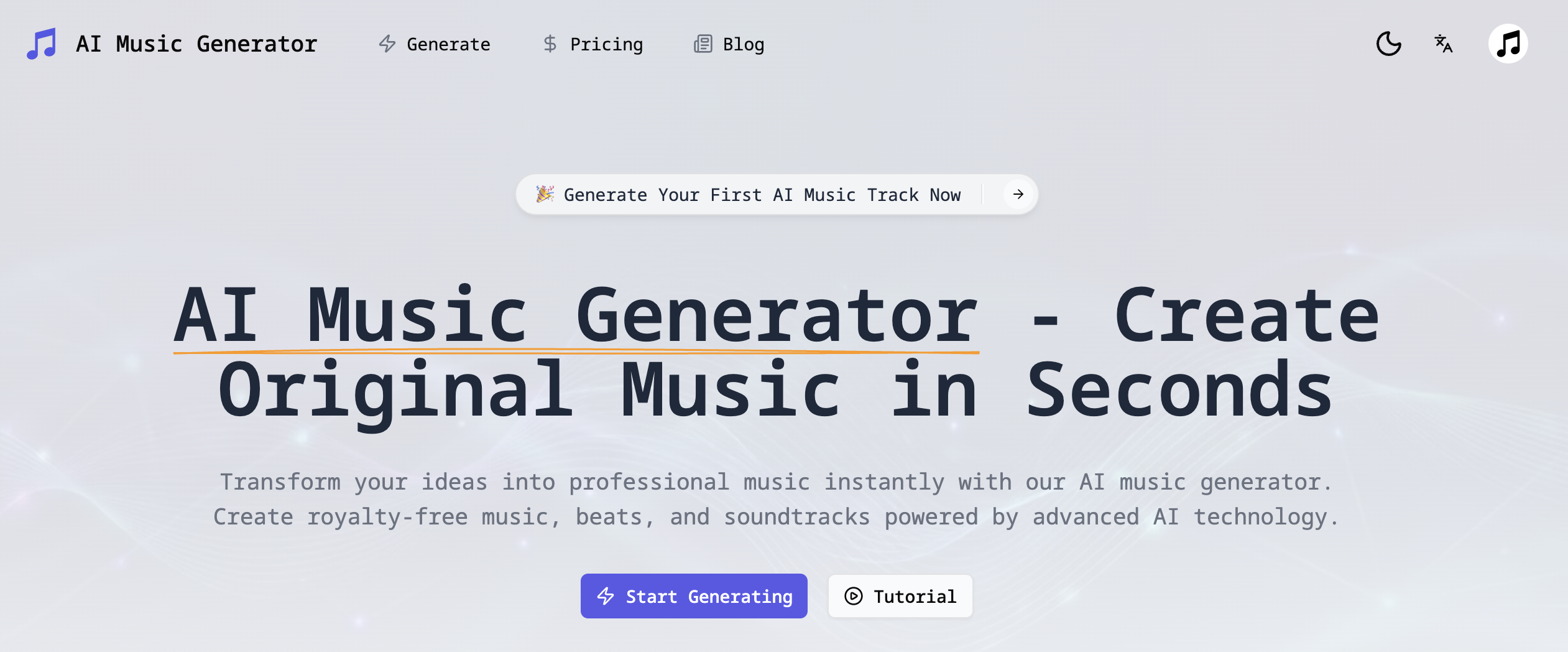
在日常办公或学习中,我们经常会遇到这样一个需求:已经有一个 PDF 文件,需要在其中插入图片。这些图片可能是签名、盖章、说明图、照片等。
很多传统软件操作复杂、需要下载安装,有些甚至收费,还要登录账号。
于是,我找到并推荐这款轻量级在线工具:
👉 addimagetopdf.com
无论你是在处理合同、报告、图纸还是需要添加说明图,这个网站都可以快速帮你完成。
我亲测过,非常简单好用,不依赖系统环境,电脑和手机浏览器都能轻松操作。
希望这个工具能帮到你。
如果觉得有用,欢迎收藏并分享给有需要的朋友。
工具名称:Add Image to PDF
网址:https://addimagetopdf.com
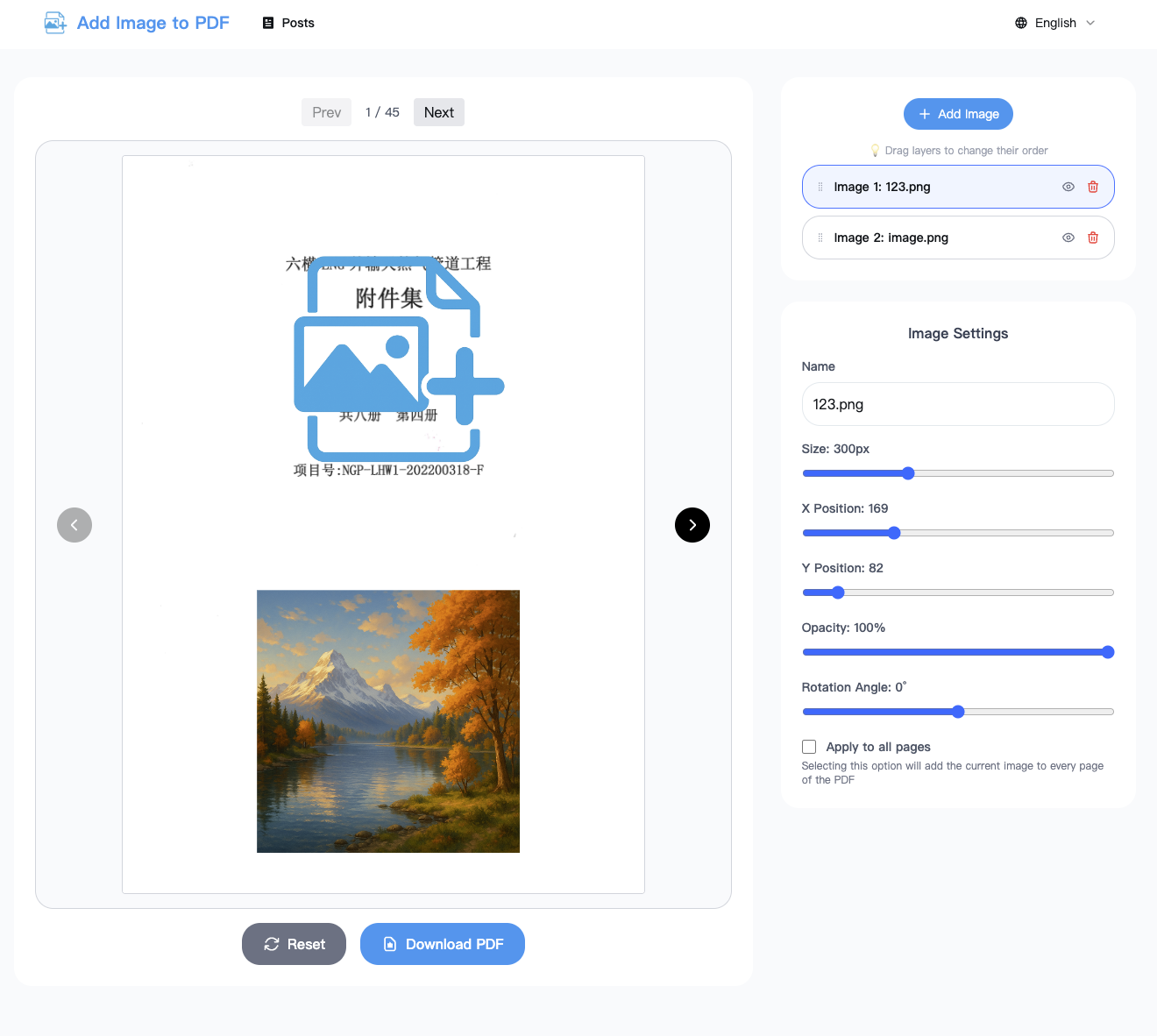
你有没有遇到过想把两张图片叠加在一起的需求?我做了一个简单实用的小工具网站:https://addimagetoimage.com
不需要登录、不保存数据,打开就能用。
只要上传两张图片,就可以把其中一张叠加到另一张上,还能调整大小、位置、透明度,操作很方便,适合做图、加水印、合成图等用途。
有需要的朋友可以试试看,希望对你有帮助。
点击访问 Add Image to Image
产品链接
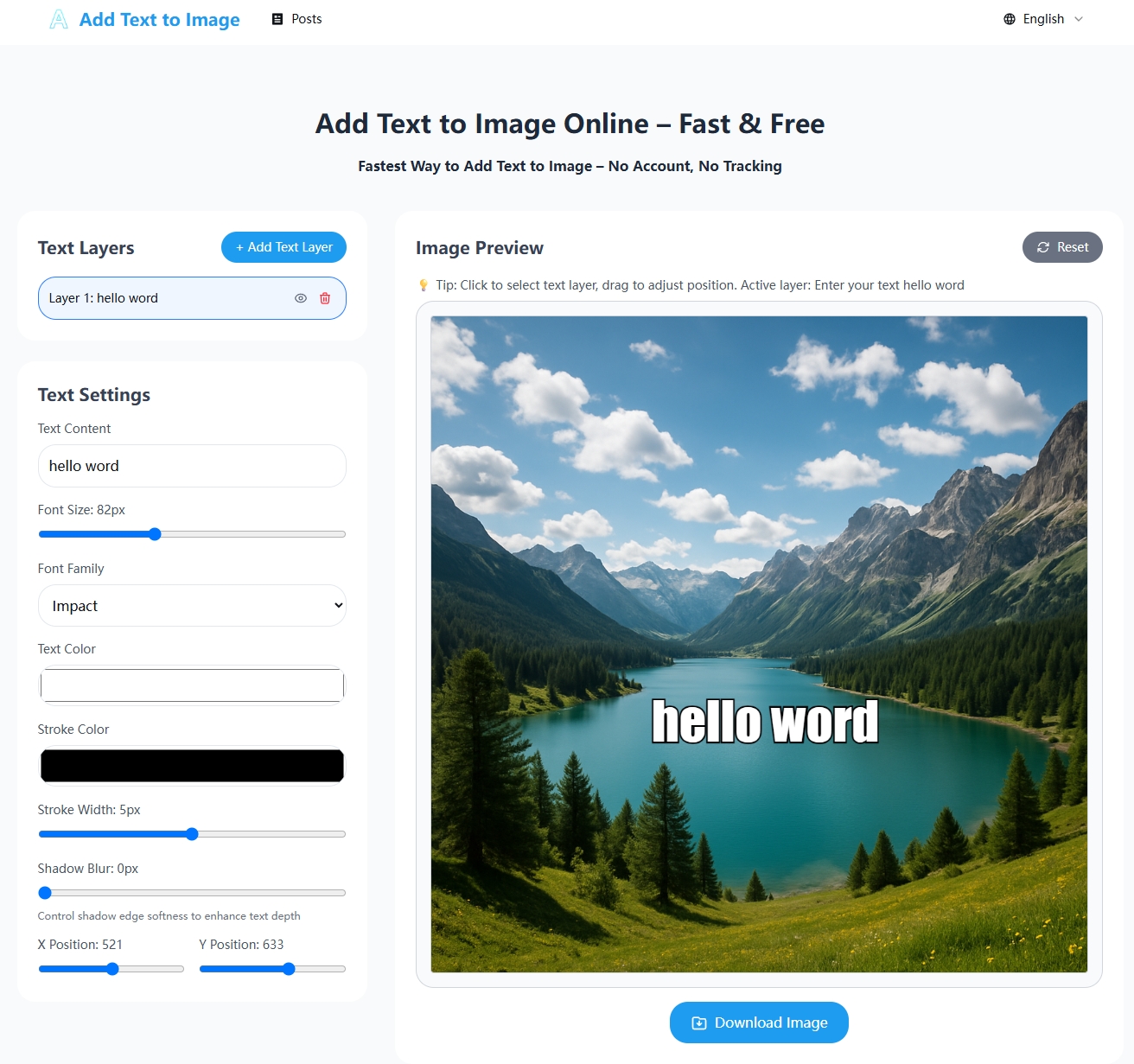
图片上传之后,添加文字,可以有多个图层,可以调整文字大小,类型,颜色等。
推荐下自己用ai写的处理图片的网站,可以很快将各种格式图片模糊化,不需要登录,不存储用户图片数据,有多种语言版本,欢迎使用。
1.新股质地;2.筹码分析;3.做多意图,4.市场行情四个方面展开分析。
1.新股质地
行业NO1
2.筹码分析
不管公开认购多少,回拨给散户的就是7.5%,绿鞋是15%,完全能包住散户的抛售。目前公开已经超过70倍。
3.做多意图
宁王已经A股上市,这次是港股二次上市,一般来说A/H股,H股都有折价,一般10%-80%之间,当然龙头有例外,比亚迪H股相对A股有溢价,目前宁王港股的上限是263港币(243人民币),当前的A股宁王时262.5人民币,折价8%,就是说目前有8%的涨幅空间,如果参考比亚迪的话,有10%的空间。
4.市场行情
ok
总价:下跌有绿鞋,上涨也有限,但是一手2.6万,涨幅10%,也有2000多的收益。综上,ALL IN